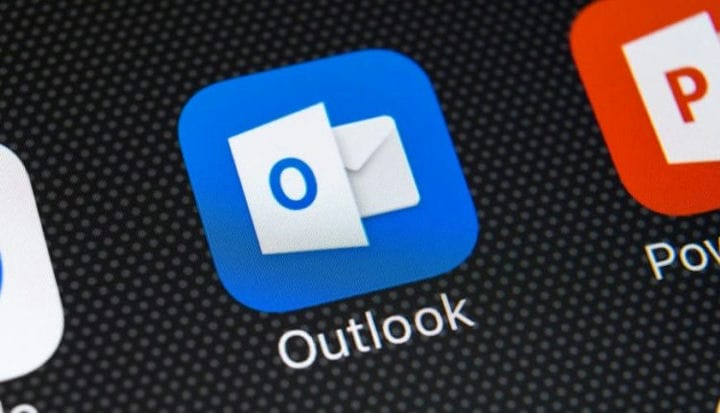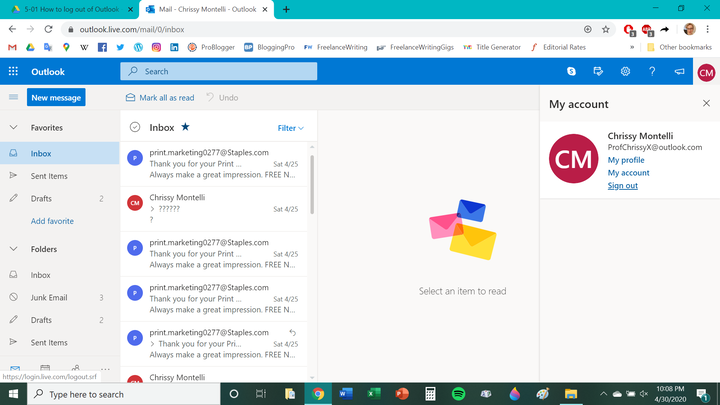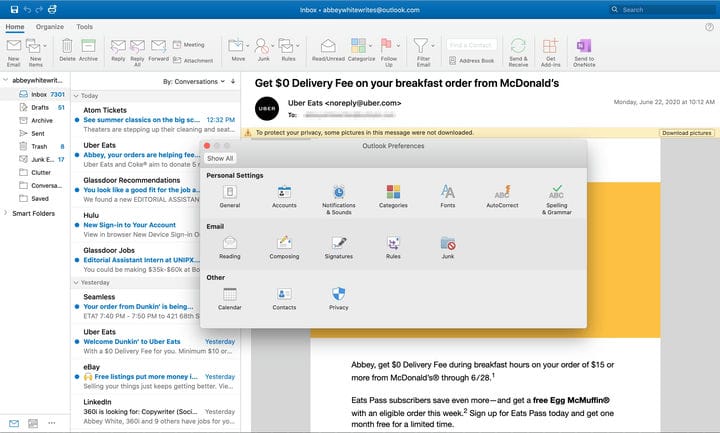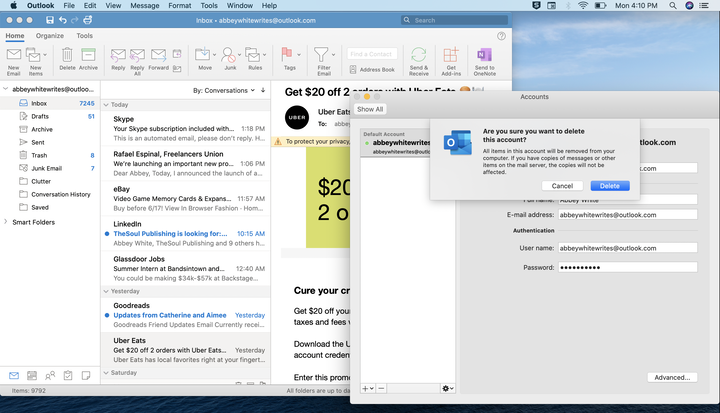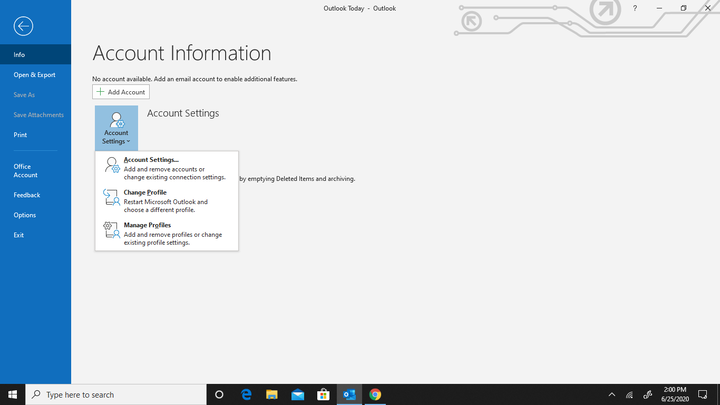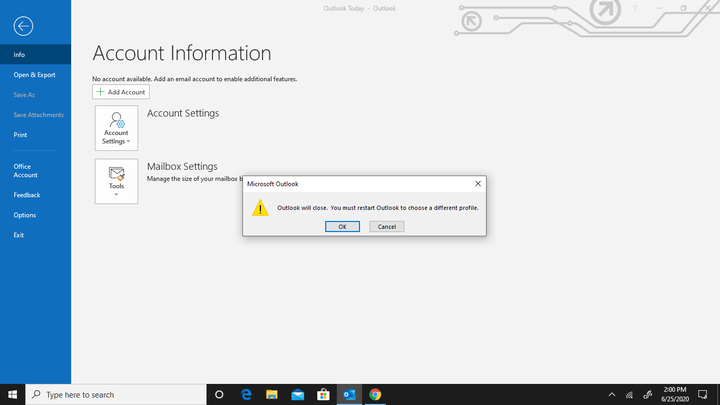So melden Sie sich von Outlook auf dem Desktop oder Mobilgerät ab
- Sie können sich in einem Browser von Ihrem Microsoft Outlook-Konto abmelden, aber diejenigen, die die Desktop- und mobilen Apps verwenden, müssen Problemumgehungen verwenden, um sich abzumelden.
- Wenn Sie sich auf Ihrem Mobilgerät abmelden möchten, müssen Sie Ihr Konto aus der Outlook-App löschen.
- Um sich von Ihrem Outlook-Konto in der Mac-App abzumelden, müssen Sie Ihr Konto über das Menü „Einstellungen” entfernen.
- Windows-Benutzer können sich von Miscrosoft Outlook abmelden, indem sie ihr Profil über die „Kontoeinstellungen” des Clients ändern.
Bevor Sie irgendetwas in Microsoft Outlook tun können, müssen Sie die Einzelheiten kennen – das heißt, wie Sie sich bei Ihrem E-Mail-Konto an- und abmelden.
Die Anmeldung ist relativ einfach, aber sobald Sie sich in der Benutzeroberfläche von Outlook eingenistet haben, haben Sie möglicherweise Probleme, herauszufinden, wie Sie sich abmelden. Und je nach Gerät können Sie sich möglicherweise nicht von Outlook abmelden, ohne Ihr Konto zu löschen oder zu entfernen.
Insbesondere für diejenigen, die die Outlook-Desktop-App für Mac oder die mobile Outlook-App verwenden, ist das „Abmelden” im herkömmlichen Sinne nicht wirklich möglich. In der mobilen App dienen die integrierten Sicherheitsfunktionen Ihres Telefons dazu, Ihren Posteingang zu schützen, es sei denn, Sie entscheiden sich, Ihr Konto aus der App zu löschen.
Für diejenigen, die die neuesten Versionen des E-Mail-Clients, Outlook 2013 oder Outlook 2016, verwenden, sind alle Ihre Kontoinformationen mit dem Benutzerkonto Ihres Geräts verknüpft und lokal auf Ihrem Computer gespeichert. Das bedeutet, dass jeder darauf zugreifen kann, wenn er sich über Ihr Benutzerkonto anmeldet, es sei denn, Sie entfernen es.
Wenn Sie Ihr Konto auf Ihrem Mobilgerät und Computer wirklich schützen möchten, gibt es mehrere Möglichkeiten, Ihre Nachrichten zu schützen.
So melden Sie sich geräteübergreifend von Outlook ab.
So melden Sie sich von Outlook.com ab
1. Klicken Sie in Ihrem Outlook-Posteingang auf das Profilsymbol in der oberen rechten Ecke Ihres Bildschirms.
2. Klicken Sie auf „Abmelden”.
Ihr Profilsymbol ist Ihr ausgewähltes Profilbild oder Ihre Initialen.
So melden Sie sich in der mobilen App von Outlook ab, indem Sie Ihr Konto entfernen
1. Starten Sie Ihre mobile Outlook-App.
2. Tippen Sie oben links auf Ihr Profilsymbol.
Es wird entweder ein Foto oder der Anfangsbuchstabe Ihres Vornamens sein.
3. Wählen Sie das Zahnradsymbol „Einstellungen” in der unteren linken Ecke des Bildschirms.
4. Tippen Sie auf das Konto, von dem Sie sich abmelden möchten.
Alle synchronisierten Konten werden unter der Überschrift „E-Mail-Konten” aufgelistet.
5. Wählen Sie „Konto löschen”.
So melden Sie sich in der Desktop-App von Outlook ab, indem Sie Ihr Konto auf einem Mac löschen
1. Öffnen Sie den Outlook-Client.
2. Wählen Sie „Outlook” in Ihrem oberen Menü.
3. Wählen Sie „Einstellungen”.
4. Wählen Sie „Konten” aus der Liste aus.
Sie finden es unter der Überschrift „Persönliche Einstellungen”.
5. Klicken Sie in der linken Spalte auf das Konto, das Sie entfernen möchten.
Alle Ihre synchronisierten Outlook-Konten, einschließlich Ihres Standardkontos, werden hier angezeigt.
6. Wählen Sie das Minuszeichen (-) unten in der Spalte aus.
7. Wenn Sie dazu aufgefordert werden, bestätigen Sie, dass Sie das Konto „löschen” möchten.
So melden Sie sich von Outlook in der Desktop-Windows-App ab, indem Sie Ihr Profil ändern
1. Starten Sie Outlook.
2. Klicken Sie auf „Datei” in der äußersten linken Ecke Ihrer oberen Menüleiste.
3. Wählen Sie „Profil ändern” aus der Dropdown-Liste „Kontoeinstellungen”.
In diesem Abschnitt können Sie auch Ihre Profile verwalten.
4. Klicken Sie auf „OK”.
Outlook ermöglicht es Ihnen, sich bei mehreren Konten gleichzeitig anzumelden.